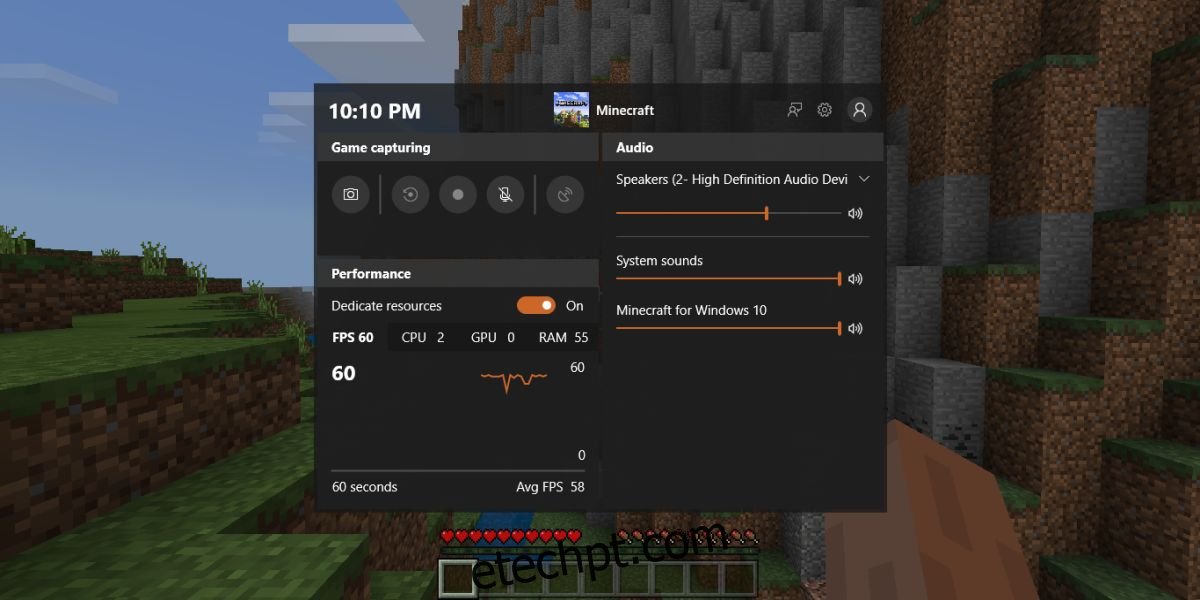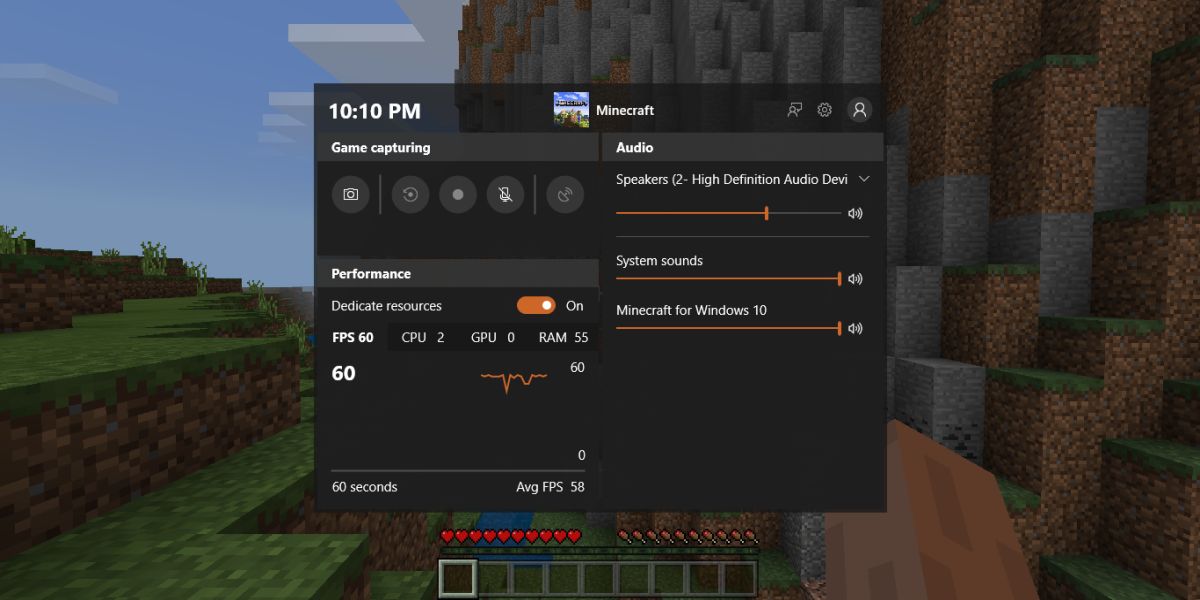
Comprar e montar hardware caro para fazer um PC para jogos nem sempre garante a melhor experiência de jogo. Pode haver um certo preço que, uma vez cruzado, provavelmente lhe dará um PC que pode rodar bem os jogos. Dito isto, se você construiu um PC para jogos ou comprou um e deseja saber o quão bem seus jogos estão rodando, normalmente precisa recorrer a aplicativos de benchmark de terceiros. A Microsoft está facilitando a visualização do desempenho do jogo no Windows 10 com uma nova adição à barra de jogos.
Atualmente, esse recurso faz parte do Windows 10 Insider Build 17704 e está disponível apenas para usuários do programa Insider.
Ver desempenho do jogo
Para visualizar o desempenho de um jogo, você precisa executá-lo. Quando o jogo estiver em execução, toque no atalho de teclado Win + G para abrir a barra do jogo. A barra do jogo ficará muito diferente do que está agora. Em vez da barra, você verá um painel de controle inteiro que informa o FPS do jogo. Ele não apenas informa o FPS atual, mas também o representa graficamente enquanto você joga o jogo. A barra do jogo fornecerá o FPS médio do jogo, bem como a quantidade de CPU, GPU e RAM que ele está usando. Cada um tem seu próprio gráfico que pode dizer quanto de cada recurso o jogo está consumindo.
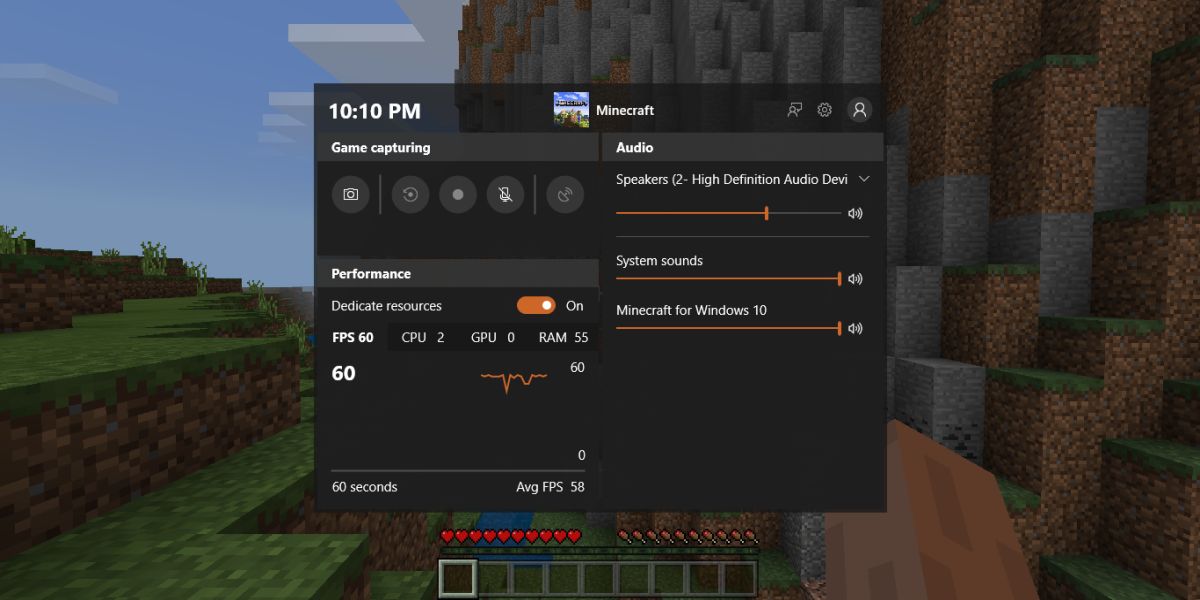
Embora este seja um ótimo complemento para a barra de jogos, nem é preciso dizer que a barra de jogos não é mais realmente uma barra. É uma grande janela flutuante que obscurece a maior parte do jogo. Você ainda pode gravar, capturar imagens e transmitir a partir dele. Os controles estão todos lá, mas você não vai querer abri-lo para fazer todas essas coisas porque obscurece o jogo. É provável que esta versão da barra de jogos passe por algumas iterações antes de ser lançada para os usuários no canal estável. Esta é a primeira versão em que o recurso foi disponibilizado, portanto, esperamos que não tenha a mesma aparência quando estiver fora da versão beta. Deve haver uma opção para desligar o monitor de desempenho para usuários que não o desejam.
O monitor de desempenho não é mal desenvolvido. Não é apenas representar graficamente o FPS de um jogo; também oferece uso de CPU, GPU e RAM. Existe até um interruptor para ativar e desativar recursos dedicados em tempo real. Talvez a Microsoft até adicione uma maneira de armazenar os dados além de uma única sessão.